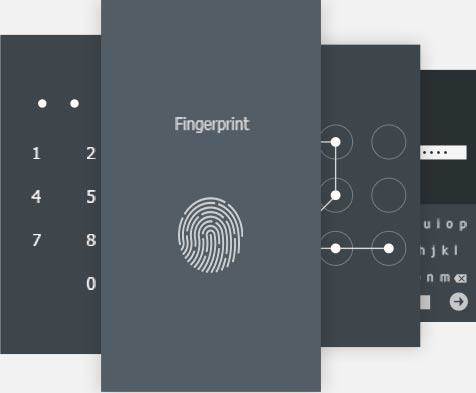أفضل 3 طرق لإزالة البرامج الضارة من iPhone
في كل مرة هناك حجة بين أندرويدودواسات iOS ، يأتي الأمن دائمًا كأحد أقوى الأسلحة على جانب نظام iOS. على الرغم من أن Android آمن بما فيه الكفاية ، إلا أن طابع الانفتاح في نظام التشغيل هذا يجعله نظامًا أكثر لذيذًا من نظام التشغيل iOS للمبرمجين الظليلين لتجربة الرموز الخبيثة.
أن يقال ، وهذا لا يعني أن مغلقةجدار حديقة دائرة الرقابة الداخلية خالية من التهديد الأمني. بينما تجعل طبيعة نظام iOS وبرنامج الموافقة على التطبيق منيًا بالعدوى بالفيروسات - ما لم يتم العثور على حالات نادرة من هجمات البرامج الضارة على الأجهزة المكسورة. ومع ذلك ، يجب أن تمنع ميزة وضع الحماية في نظام iOS البرامج الضارة من الوصول إلى التطبيقات الأخرى لنشر نفسها ، أو إلى نظام التشغيل الأساسي.
كيف يمكنك التحقق مما إذا كان هناك برامج ضارة أو اثنين يتربصان بالزاوية المظلمة لجهاز iPhone الخاص بك؟ كيف يمكنك إزالة البرامج الضارة / spymare من iPhone X / 8/8 Plus / 7 / 7Plus / SE / 6s / 6 / 5s / 5؟
كيف انتشرت البرامج الضارة / أصابت جهاز iPhone الخاص بك؟
إذا كان نظام التشغيل iOS آمنًا للغاية ، فكيف يمكن لهذا البرنامج الخبيثتصيب اي فون الخاص بك؟ نظرًا لإغلاق الباب الأمامي وإغلاقه بواسطة جنود فائق القوة ، يتعين على منشئي البرامج الضارة إيجاد طرق إبداعية أخرى.
واحد منهم هو جذب المستخدمين لتحميل وتثبيت البرامج الضارة أنفسهم باستخدام الطعوم. عادة ما تكون الطعوم في شكل تحذير مزيف منبثق عندما يزور شخص ما "مواقع سيئة" مثل مقاطع الفيديو المجانية عبر الإنترنت. عندما ينقر المستخدمون على التحذير ، يتم تنزيل البرامج الضارة وتثبيتها.
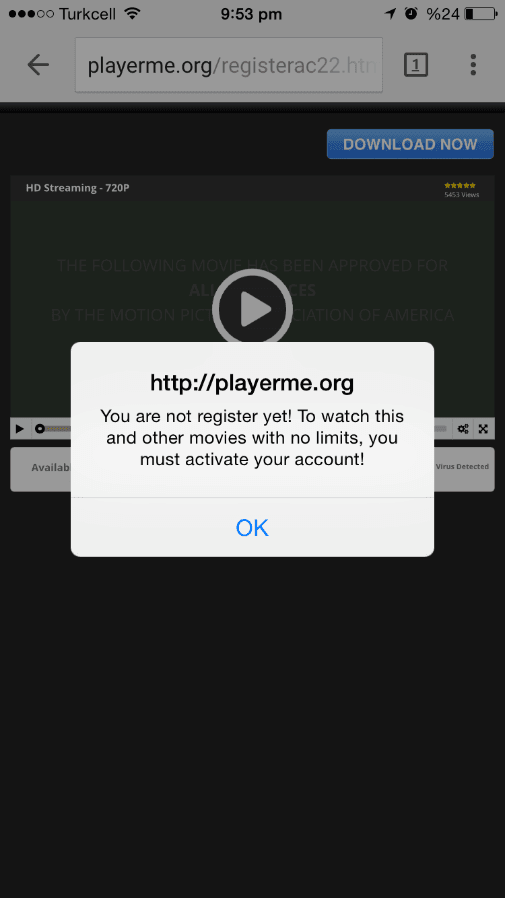
طريقة أخرى هي عن طريق استهداف مطوري التطبيقات وخداعهم في استخدام شفرة المصدر المعدلة المصابة برمز خبيث. كانت هناك حالات في الماضي تمنع فيها التطبيقات التي تم إنشاؤها باستخدام شفرة مصدر سيئة برنامج الموافقة على التطبيق والخروج إلى أجهزة المستخدمين. كان على شركة آبل إزالتها من متجر التطبيقات وإصلاح المشكلات.
كيفية التحقق من حصول جهاز iPhone على برامج ضارة أو فيروسات؟
الآن بعد إصلاح باب AppStore ، فإن أفضل نصيحة لتجنب البرامج الضارة هي تجنب المواقع السيئة بأي ثمن. ولكن ماذا لو كان جهاز iPhone مصابًا بالفعل؟ كيف تستطيع أن تقول ذلك؟
إذا لاحظت سلوكيات غريبة ، فهذا هو الأسهلإشارة إلى إصابة جهاز iPhone الخاص بك بالبرامج الضارة. في السيناريو الأكثر شيوعًا ، "ستختطف البرامج الضارة هاتفك عبر نافذة منبثقة وتُعاد توجيهها لفتح صفحة تطبيق في AppStore.

الحالات الشائعة الأخرى هي حيث تقوم البرامج الضارة بتحويل شاشة متصفحك إلى اللون الأبيض وبصورة مباشرة وتنقلك إلى AppStore.
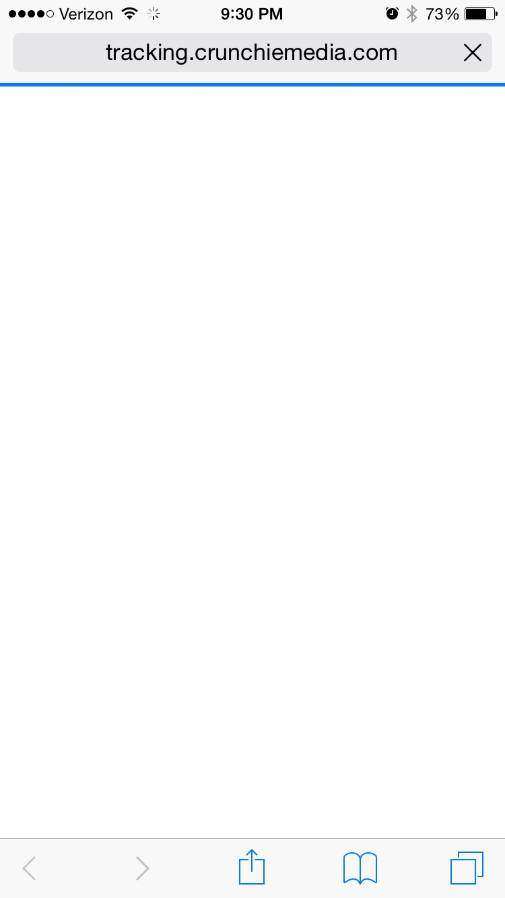
يجب أن تكون أيضًا متشككًا في إصابات البرامج الضارة إذا واجهت تعطلًا متكررًا للتطبيقات وارتفاعًا مفاجئًا غير طبيعي في استخدام بياناتك.
للتأكد ، اذهب إلى الإعدادات> Safari> Advanced> بيانات الموقع ومحاولة اكتشاف المواقع المشبوهة من القائمة. قد تجد عناوين مجهولة (وأحيانا رطانة) هناك.
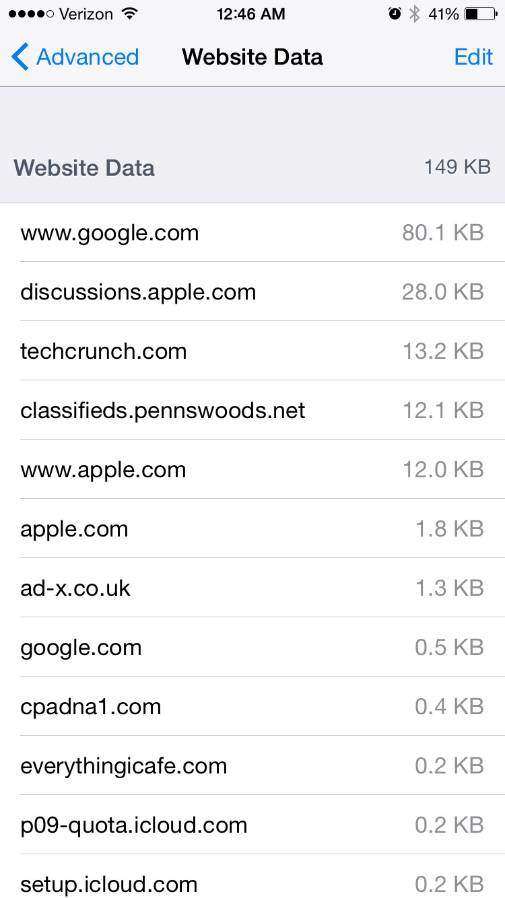
كيفية إزالة البرامج الضارة من اي فون الخاص بك
ماذا يمكنك أن تفعل بعد التأكد من العدوى؟ فيما يلي أهم ثلاث طرق يمكنك تجربتها.
تنظيف الربيع
لبداية ، يمكنك محاولة القيام بتنظيف الربيع. اذهب إلى الإعدادات> Safari وتنظيف كل شيء عن طريق النقر على مسح التاريخ وبيانات الموقع.

يتم حل معظم الإصابات المنبثقة ذات الصلة من خلال اتباع هذه الخطوة البسيطة أعلاه فقط.
حظر المحتوى الضار
أحدث إصدار من iOS يأتي مع مانع محتوى مدمج. حواجز المحتوى هي تطبيقات وإضافات تابعة لجهات خارجية تتيح لـ Safari حظر ملفات تعريف الارتباط والصور والموارد والنوافذ المنبثقة والمحتويات الأخرى.
لتنشيط مانع المحتوى:
-
- قم بتنزيل تطبيق حظر المحتوى من متجر التطبيقات.
- صنبور الإعدادات> Safari> حاصرات المحتوى ، ثم قم بإعداد الامتدادات التي تريدها. يمكنك استخدام أكثر من مانع محتوى.
لا تنس تنشيط تنبيه مكافحة الخداع بحيث يتم تحذيرك في أي وقت يحاول فيه محتوى ضار القيام بشيء ما على هاتفك. يمكنك تشغيل تحذير موقع احتيالي زر فوق مسح التاريخ وبيانات الموقع اختيار.

إذا كانت مشكلتك ما زالت "لا يمكن حلها من خلال الخطوات الموضحة أعلاه ، فيمكنك محاولة مسح هاتفك نظيفًا والبدء من جديد بإعدادات المصنع. لا تنس عمل نسخة احتياطية لجهازك قبل إعادة الضبط.
-
- اذهب إلى الإعدادات> عام> إعادة تعيين.
- صنبور "مسح كل المحتوى والإعدادات"لمسح جميع التطبيقات والبيانات من الجهاز.
- أعد تشغيل جهاز iOS وقم بإعداده مرة أخرى. استعادة البيانات الخاصة بك احتياطيا بينما كنت في ذلك.
عندما فشل كل شيء
وبعد أن تفعل كل ذلك والمشكلةلا تزال قائمة ، يمكنك تجربة Tenorshare iCareFone Cleaner لمساعدتك. يعد التطبيق أفضل أداة للعناية ب iOS يمكنها تخفيف جميع البيانات الموجودة على iPhone الخاص بك بشكل دائم ، واستعادة نظام تشغيل iPhone الخاص بك بعمق ، وبالتالي يمكنك البدء من جديد.



![[الحل الكامل] كيفية إصلاح ارتفاع استخدام وحدة المعالجة المركزية على ويندوز 8 / 8.1](/images/windows-care/full-solution-how-to-fix-high-cpu-usage-on-windows-881.jpg)